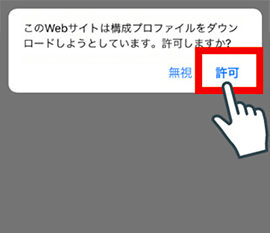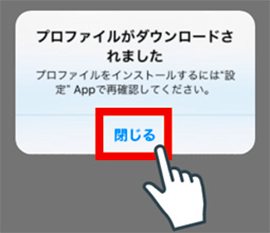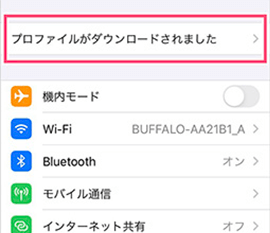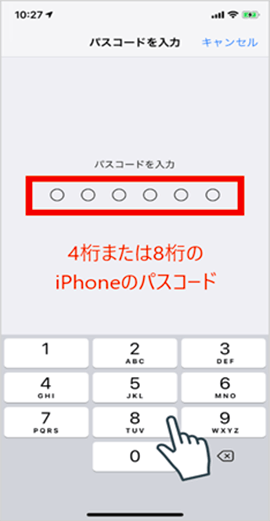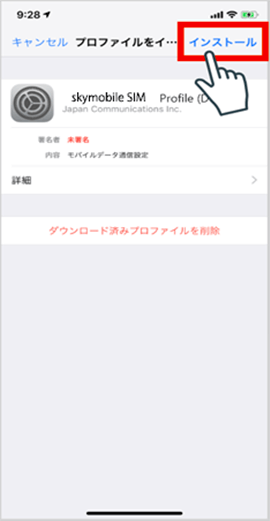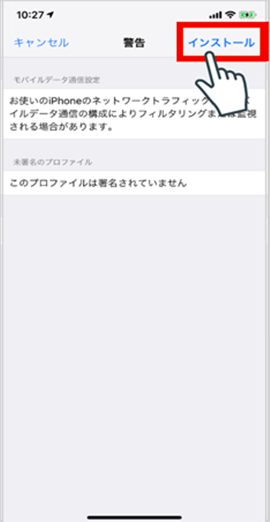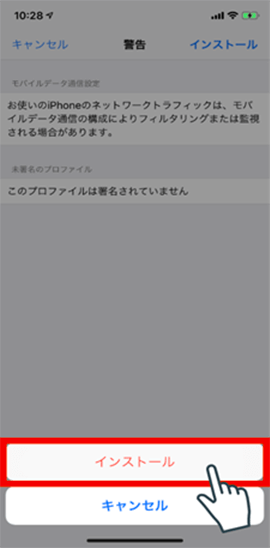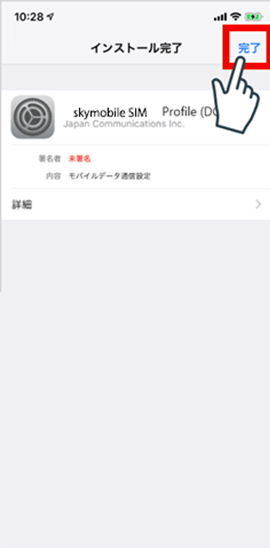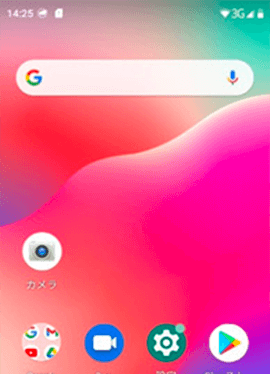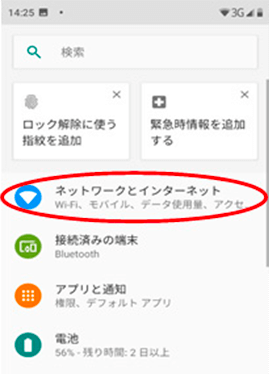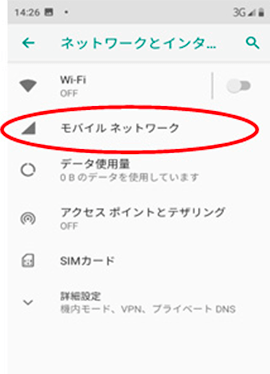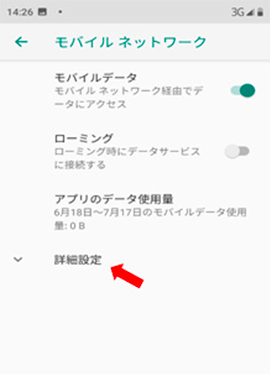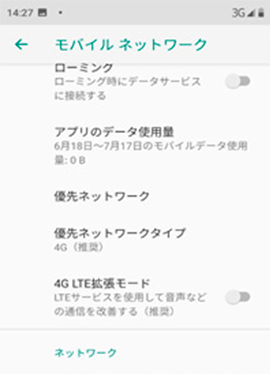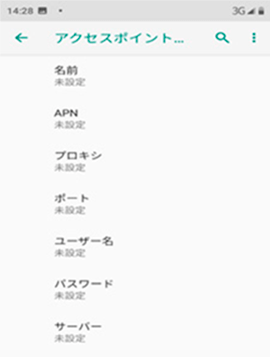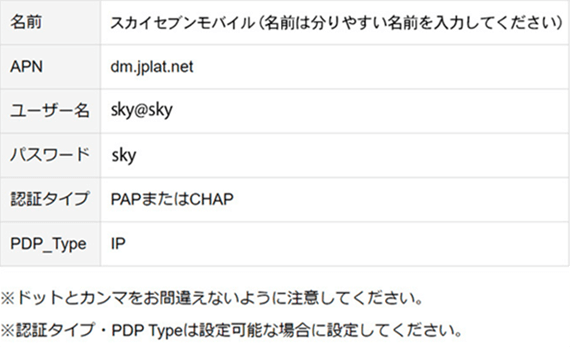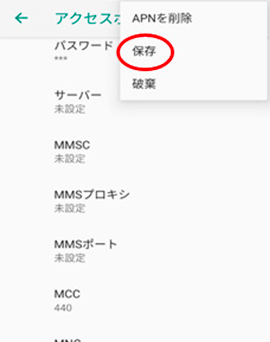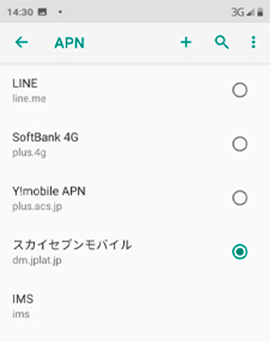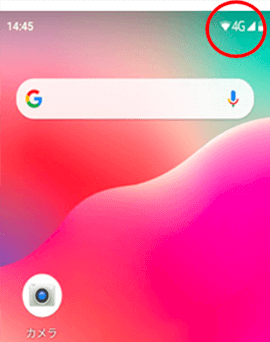店頭でご契約の方は以下の設定を当店にて行います。
その際は事前に端末の持込及び購入等でのご用意をお願いいたします。
iPhoneの場合
ドコモ製のiPhone
(6S以上推奨)
SIMフリーのiPhone
android端末の場合
ドコモ製のandroid
(バージョン7以上推奨)
SIMフリーのスマートフォン
SIMカードに添付のSIMピンを使用し、
端末側面にあるSIMトレイの穴にまっすぐ奥までSIMピンを挿入するとSIMトレイが出てきます。
SIMカードの向きや形状に合わせてSIMカードをセットして挿入し、Wi-Fiに接続します。
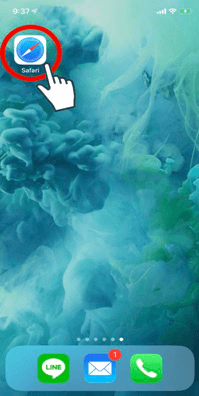
iPhoneのSafariを起動し、本ページを開きます。
※Safari以外で、次に行うプロファイルをダウンロードした場合、インターネットをご利用いただけません。
もしSafari以外でプロファイルをダウンロードしてしまった場合は、
必ず先に削除してから改めてSafariでダウンロードをしていただく必要があります。
■削除方法:「設定」>「プロファイルがダウンロードされました」>
「ダウンロード済みプロファイルを削除」
以下の「プロファイル」ボタンからプロファイルをダウンロードします。
プロファイルのダウンロード許可をクリックし、ダウンロード後は画面を一度閉じてください。
設定へ戻り、「プロファイルがダウンロードされました」が表示されていることを確認して下さい。
プロファイルをインストールします。
設定より先ほどダウンロードしたプロファイルをインストールします。
(当社以外の他のプロファイルはすでに入ってる場合は先に削除して下さい。)
iPhoneを再起動後ご利用いただけます。
一度Wi-Fiを切り、インターネットをご利用いただけるかお試しください。
SIMカードを利用するスマホに入れます。
※挿入方法は、機種によりSIMカードの挿入方法が異なります。
※ご不明な場合は、端末の型番でメーカーのユーザマニュアルをご確認いただくか、販売元にお問合せ下さい。
APNの設定画面を開きます。
(スマートフォンにより、項目名や設定場所が違う場合があります。)
以下のAPN情報を入力します。他の項目は触らないでください。
APN情報を保存し、APNの一覧の中から先ほど作成した
スカイセブンモバイルのAPNを選択(チェック)します。
再起動後ご利用いただけます。Wi-Fiをご利用中の場合は、
一度Wi-Fiを切り、インターネットをご利用いただけるかお試しください。